iPhone - это не просто смартфон, это часть нашей жизни. И при переходе на новую модель возникает вопрос – как перенести все данные, включая контакты? Несмотря на видимую сложность, сделать это можно быстро и просто. В статье мы расскажем вам о нескольких способах, которые позволят вам без лишних усилий сохранить важную информацию и оставить все контакты на новом устройстве.
Первый способ – использование облачных сервисов iCloud и Apple ID. Для этого необходимо активировать функцию синхронизации контактов в настройках iCloud на вашем текущем iPhone. Затем на новом устройстве войдите в iCloud с тем же Apple ID и активируйте синхронизацию. Как только устройства будут подключены к интернету, контакты перенесутся автоматически.
Еще один способ – использование приложения iTunes. Подключите текущий iPhone к компьютеру с помощью USB-кабеля. Запустите iTunes, выберите ваше устройство и перейдите во вкладку "Информация". Здесь вам нужно будет отметить пункт "Синхронизировать контакты" и выбрать, какую информацию вы хотите перенести на новый iPhone. После этого подключите новое устройство и восстановите данные из резервной копии.
И наконец, третий способ – использование специализированных приложений, доступных в App Store. Они позволяют перенести контакты с одного iPhone на другой прямо через приложение, без необходимости подключения к компьютеру или использования iCloud. Загрузите такое приложение на оба устройства, авторизуйтесь и выберите, какие контакты необходимо перенести. Нажмите кнопку "Перенести", и ваши контакты будут скопированы на новый iPhone моментально.
Как видите, перенести контакты с iPhone на iPhone – это совсем несложно. Выберите удобный для вас способ и восстановите весь свой список контактов без потерь. Удачи!
Перенос контактов с iPhone на iPhone: пошаговая инструкция
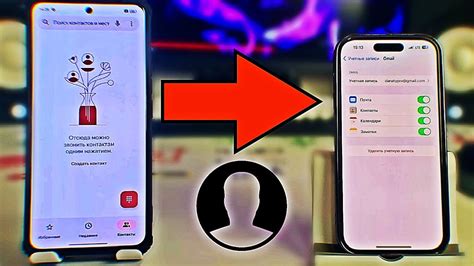
Перенос контактов с одного iPhone на другой может показаться сложной задачей, однако существует несколько простых способов, которые помогут вам выполнить эту задачу быстро и без лишних хлопот. В этой пошаговой инструкции мы расскажем вам, как перенести контакты с iPhone на iPhone всего за несколько минут.
- Перед началом процесса убедитесь, что у вас есть доступ к обоим iPhone и что они включены.
- На первом iPhone откройте приложение "Настройки" и выберите "Ваше имя", затем перейдите в раздел "iCloud". Убедитесь, что включена опция "Контакты". Если она выключена, активируйте ее.
- На втором iPhone также откройте приложение "Настройки" и выберите "Ваше имя". Затем прокрутите вниз и выберите "iCloud". Убедитесь, что опция "Контакты" также включена. Если нет, активируйте ее.
- На втором iPhone снова откройте приложение "Настройки". На этот раз прокрутите вниз и найдите раздел "Почта". В этом разделе нажмите на "Аккаунты" и выберите вашу учетную запись iCloud. Убедитесь, что опция "Контакты" активирована.
- Теперь оба iPhone подключены к одной учетной записи iCloud и синхронизированы для обмена контактами. Ваши контакты будут автоматически синхронизироваться между обоими устройствами. Это может занять некоторое время, в зависимости от количества контактов, поэтому дождитесь окончания процесса.
- Когда процесс синхронизации будет завершен, откройте приложение "Контакты" на втором iPhone. Вы увидите, что все ваши контакты с первого iPhone успешно перенесены на второй iPhone.
Таким образом, перенос контактов с iPhone на iPhone - простая задача, которую можно выполнить всего за несколько шагов. Используя данную инструкцию, вы сможете быстро и без проблем перенести все свои контакты на новое устройство iPhone. Отныне вы не потеряете ни одного контакта и будете всегда на связи с важными людьми в вашей жизни.
Резервное копирование контактов на старом iPhone
Перед тем, как перенести контакты на новый iPhone, важно создать резервную копию контактов на вашем старом iPhone. Это позволит вам сохранить все ваши контакты и легко восстановить их на новом устройстве.
Существует несколько способов создать резервную копию контактов на iPhone:
1. Использование iCloud:
- Убедитесь, что на вашем старом iPhone активирована функция iCloud. Для этого зайдите в раздел "Настройки" -> "Ваше имя" -> "iCloud" и убедитесь, что включено "Контакты".
- Дождитесь завершения синхронизации контактов с iCloud. Это может занять некоторое время, особенно если у вас много контактов.
- Перейдите на новый iPhone, включите устройство и выполните первоначальные настройки.
- В процессе настройки вы должны будете войти в вашу учетную запись iCloud, используя те же данные, что и на старом устройстве.
- После входа в вашу учетную запись iCloud, убедитесь, что включена опция "Контакты".
- Дождитесь завершения синхронизации контактов с iCloud на новом iPhone. После этого ваши контакты будут доступны на новом устройстве.
2. Использование iTunes:
- Подключите старый iPhone к компьютеру и запустите приложение iTunes.
- В разделе "Устройства" выберите ваше старое iPhone.
- Вкладка "Резервирование" должна быть активной. Убедитесь, что включена опция "Создавать резервную копию на этом компьютере" и нажмите кнопку "Создать резервную копию сейчас".
- Подключите новый iPhone к компьютеру и выполните первоначальные настройки.
- В процессе настройки выберите опцию "Восстановить из резервной копии iTunes" и выберите резервную копию, созданную ранее с помощью iTunes.
- Дождитесь завершения восстановления контактов на новом iPhone. После этого ваша резервная копия будет восстановлена на новом устройстве и вы сможете использовать все свои контакты.
Перенос контактов через iCloud
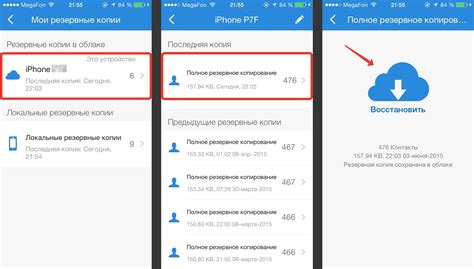
Перенос контактов между устройствами Apple можно сделать с помощью облачного сервиса iCloud. Для этого необходимо следовать следующим шагам:
1. Включите iCloud на обоих устройствах.
На старом iPhone и новом iPhone войдите в меню "Настройки", затем нажмите на свою учетную запись Apple ID и выберите "iCloud". Убедитесь, что у вас включены слайдеры для "Контактов".
2. Подключите оба устройства к Wi-Fi.
Убедитесь, что и старый и новый iPhone подключены к Wi-Fi сети, чтобы данные могли быть перенесены через iCloud.
3. Загрузите контакты на iCloud на старом iPhone.
На старом iPhone перейдите в меню "Настройки", нажмите на свою учетную запись Apple ID, выберите "iCloud" и убедитесь, что слайдер "Контакты" включен. Затем нажмите на "Сохранить все контакты на iPhone".
4. Синхронизируйте контакты через iCloud на новом iPhone.
На новом iPhone перейдите в меню "Настройки", нажмите на свою учетную запись Apple ID, выберите "iCloud" и убедитесь, что слайдер "Контакты" включен. Затем нажмите на "Объединить".
5. Дождитесь завершения процесса синхронизации.
Подождите, пока новый iPhone завершит процесс синхронизации контактов через iCloud. Все ваши контакты будут перенесены на новое устройство.
Теперь вы можете проверить, что все контакты успешно перенесены на новый iPhone. Откройте приложение "Контакты" и убедитесь, что все ваши контакты отображаются на новом устройстве.
Благодаря использованию iCloud перенос контактов с iPhone на iPhone стал еще проще и удобнее. Этот способ позволяет быстро и безопасно перенести все ваши контакты на новый iPhone, без необходимости делать резервные копии и использовать сторонние приложения.
Обратите внимание, что для использования iCloud может потребоваться подключение к интернету и наличие свободного места в облачном хранилище.
Перенос контактов через iTunes
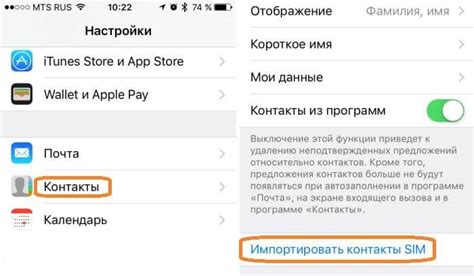
Если у вас уже есть резервная копия контактов на компьютере, вы можете легко перенести их с помощью программы iTunes. Следуйте инструкциям ниже для переноса контактов через iTunes:
- Подготовьте резервную копию контактов: Подключите свой старый iPhone к компьютеру и откройте программу iTunes. Выберите свое устройство и перейдите на вкладку "Резервное копирование". Убедитесь, что включена функция "Шифрование резервной копии", чтобы сохранить конфиденциальность ваших контактов.
- Создайте резервную копию: Нажмите кнопку "Создать резервную копию сейчас" и дождитесь завершения процесса. После этого вы можете отключить свой старый iPhone от компьютера.
- Подключите новый iPhone к компьютеру: Включите свой новый iPhone и подключите его к тому же компьютеру, на котором вы сделали резервную копию контактов.
- Восстановите резервную копию: Откройте программу iTunes и выберите свое новое устройство. Перейдите на вкладку "Восстановление из резервной копии" и выберите ранее созданную резервную копию.
- Перенесите контакты на новый iPhone: Нажмите кнопку "Восстановить" и дождитесь, пока процесс закончится. Теперь все ваши контакты будут доступны на новом iPhone!
С помощью iTunes вы можете легко и быстро перенести свои контакты с одного iPhone на другой. Просто следуйте этим простым инструкциям и наслаждайтесь своим новым устройством без потери важных контактов.
Использование приложений для переноса контактов
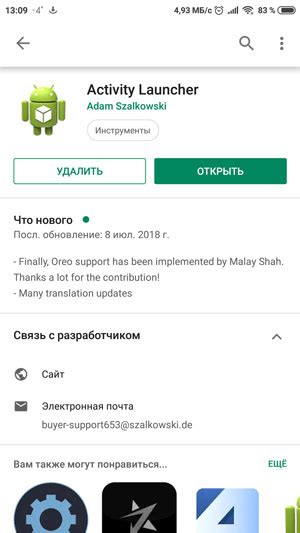
Существует несколько приложений, которые помогут вам быстро и просто перенести контакты с одного iPhone на другой. Эти приложения обеспечивают надежный и удобный способ сохранить все ваши контакты после замены устройства или обновления iOS.
Одним из самых популярных приложений для переноса контактов является "My Contacts Backup". Это бесплатное приложение позволяет вам создать резервную копию всех ваших контактов на iPhone, а затем перенести их на новый iPhone. Процесс переноса контактов с помощью "My Contacts Backup" очень прост и требует всего нескольких шагов.
- Скачайте и установите приложение "My Contacts Backup" из App Store.
- Откройте приложение на вашем старом iPhone и нажмите "Резервная копия".
- Приложение создаст файл .vcf с вашими контактами и предложит вам отправить его по электронной почте.
- Отправьте файл .vcf на ваш новый iPhone и откройте его.
- Новый iPhone автоматически импортирует все контакты из файла .vcf.
- Проверьте ваш список контактов на новом iPhone, чтобы убедиться, что все успешно перенесено.
Еще одним хорошим приложением для переноса контактов является "CopyTrans Contacts". Это приложение позволяет вам передавать контакты с одного iPhone на другой без использования облачных сервисов или iTunes. А чтобы воспользоваться им, вам потребуется компьютер.
- Скачайте и установите приложение "CopyTrans Contacts" на свой компьютер.
- Подключите свой старый iPhone к компьютеру и откройте приложение "CopyTrans Contacts".
- В приложении выберите вкладку "Контакты" и выделите контакты, которые хотите перенести на новый iPhone.
- Нажмите кнопку "Экспорт в iPhone" и выберите свой новый iPhone в качестве целевого устройства.
- Приложение "CopyTrans Contacts" автоматически скопирует выбранные контакты на ваш новый iPhone.
- Отключите старый iPhone от компьютера и проверьте список контактов на новом iPhone, чтобы убедиться, что перенос был успешным.
Использование этих приложений для переноса контактов позволяет сохранить все ваши контакты безопасно и с минимальными усилиями. Выберите то приложение, которое лучше всего подходит вам, и следуйте инструкциям, чтобы легко перенести все ваши контакты на новый iPhone.
Перенос контактов через Bluetooth

Если у вас есть два iPhone, вы можете перенести контакты с одного на другой используя функцию Bluetooth, встроенную в оба устройства. Bluetooth позволяет безопасно передавать файлы между двумя устройствами, включая контакты.
Чтобы перенести контакты через Bluetooth, выполните следующие шаги:
Шаг 1:
Убедитесь, что на обоих iPhone включен Bluetooth. Для этого перейдите в "Настройки" -> "Bluetooth" и убедитесь, что переключатель Bluetooth в положении "Вкл".
Шаг 2:
На отправляющем iPhone откройте приложение "Контакты". Выберите контакты, которые вы хотите перенести, и нажмите на кнопку "Поделиться".
Шаг 3:
В контекстном меню выберите опцию "Bluetooth" для передачи контактов через Bluetooth. После этого, ваш iPhone начнет искать доступные устройства Bluetooth рядом в качестве получателей.
Шаг 4:
На принимающем iPhone выполните те же шаги, что в шаге 3 и выберите отправляющее устройство для установления соединения Bluetooth.
Шаг 5:
После успешного соединения Bluetooth, контакты будут переданы со средней скоростью передачи данных. После завершения передачи, откройте приложение "Контакты" на принимающем iPhone, чтобы убедиться, что контакты успешно перенесены.
Перенос контактов через Bluetooth - простой и безопасный способ перенести ваши контакты с iPhone на iPhone. Не забудьте выключить Bluetooth после завершения передачи, чтобы сохранить заряд вашей батареи.
Перенос контактов через SIM-карту

Чтобы выполнить перенос контактов через SIM-карту, следуйте этим простым шагам:
| Шаг 1: | Вставьте SIM-карту из вашего старого iPhone в новый iPhone. Убедитесь, что оба устройства выключены перед процедурой переноса. |
| Шаг 2: | Включите новый iPhone и перейдите в меню «Настройки». |
| Шаг 3: | Прокрутите вниз и нажмите на пункт «Контакты». Затем выберите «Импорт SIM-контактов». |
| Шаг 4: | Подождите, пока iPhone обработает информацию на SIM-карте и импортирует контакты. Это может занять некоторое время, особенно если у вас много контактов. |
| Шаг 5: | После завершения импорта откройте приложение «Контакты» на новом iPhone и убедитесь, что все ваши контакты отображаются. |
Важно отметить, что при использовании SIM-карты для переноса контактов есть некоторые ограничения. SIM-карта может хранить только определенное количество контактов, обычно не более 200. Кроме того, SIM-карта может сохранять только основную информацию о контактах, такую как имя и номер телефона, но не все дополнительные данные, такие как электронная почта или адрес.
Если у вас много контактов или вам нужно сохранить полную информацию о контактах, рекомендуется использовать другие методы, такие как облачные службы хранения или передача через компьютер. Но если у вас небольшое количество контактов и вам нужно быстро перенести их на новый iPhone, использование SIM-карты - отличное решение.
Перенос контактов через электронную почту или облачные сервисы

Если у вас есть учетная запись электронной почты на iPhone, вы можете использовать ее для быстрого и простого переноса контактов на новое устройство. Вот как это сделать:
- На старом iPhone откройте приложение "Настройки" и прокрутите вниз, пока не найдете раздел "Почта". Нажмите на него.
- Выберите свою учетную запись электронной почты и убедитесь, что включена опция "Контакты".
- На новом iPhone перейдите в раздел "Настройки" и найдите "Почта". Нажмите на него.
- Добавьте свою учетную запись электронной почты и установите ее активной для переноса контактов.
- Когда учетная запись будет настроена, ваш новый iPhone автоматически загрузит контакты с предыдущего устройства.
Если вы предпочитаете использовать облачные сервисы, такие как iCloud, для хранения своих контактов, процесс переноса становится еще проще:
- На старом iPhone перейдите в раздел "Настройки" и нажмите на свой профиль в верхней части экрана.
- Выберите "iCloud" и убедитесь, что включена опция "Контакты".
- На новом iPhone перейдите в раздел "Настройки" и войдите в свой профиль.
- Нажмите "iCloud" и включите опцию "Контакты".
- Когда опция будет включена, все ваши контакты будут автоматически синхронизированы с iCloud на новоем устройстве.
Перенос контактов через электронную почту или облачные сервисы - быстрый и удобный способ сохранить свою контактную информацию при переходе на новый iPhone. Пользуйтесь им и наслаждайтесь удобством переноса данных!
Проверка перенесенных контактов на новом iPhone
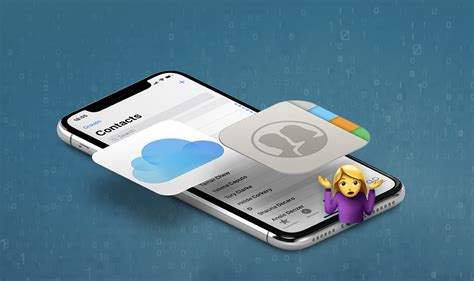
1. Зайдите в приложение "Контакты" на вашем новом iPhone.
2. Проверьте наличие всех контактов, которые вы перенесли с предыдущего iPhone. Они должны быть доступны в вашем списке контактов. Если какие-то контакты отсутствуют, возможно, в процессе переноса произошла ошибка или вы случайно пропустили некоторые контакты.
3. Убедитесь, что все данные контактов корректно отображаются. Проверьте имена, фамилии, номера телефонов, адреса электронной почты и другую информацию на каждом контакте. Если вы заметите какие-либо ошибки или пропущенные данные, вы можете исправить их вручную или повторно перенести контакты с помощью iCloud или других методов.
4. Создайте новый контакт на новом iPhone и проверьте его синхронизацию. Если вы добавите новый контакт на новом iPhone, он должен автоматически отобразиться на всех устройствах, связанных с вашим Apple ID. Убедитесь, что этот процесс работает правильно, чтобы быть уверенным в надежности перенесенных контактов.
Проверка перенесенных контактов на новом iPhone позволит вам убедиться, что все данные успешно перенесены и доступны для использования на вашем новом устройстве. Это важно для сохранения связей и возможности связаться с вашими контактами, не теряя важную информацию.